无线路由器的配置与有线路由器基本相同,也是基于Web页面配置治理的,WBR-204g无线路由器也不例外。当然,无线路由器也可以通过无线网络进行配置,但通过无线网络配置的方法比较麻烦,建议用户使用有线网络配置无线路由器。通过系统中内置的IE浏览器,可以轻松配置WBR-204g无线路由器路由器。
路由器治理模式设置
要想配置WBR-204g无线路由器,必须知道该路由器的治理IP。华为3comWBR-204g无线路由器、管理IP是192.168.1.1,用户名和密码都是admin。
将路由器与电脑用网线连接好之后,配置电脑IP地址,电脑的IP地址必须与路由器的IP地址在同一个网段,即电脑的IP地址必须在192.168.2-192.168.1.254范围之内。

WBR-204g无线路由器登录界面
在浏览器中输入http://192.168.1.1,输入用户名和密码之后就可以进入WBR-204g无线路由器的治理模式界面。然后我们可以看到WBR-204g的各项菜单,由于治理界面是中文的,用户只要进行简单的配置一下就可以使用了。
下面,笔者具体讲解一下各个菜单的功能。
设置向导
设置向导:设置向导可以指导用户一步一步的配置路由器,用户只要将自己的参数填写进去就可以完成路由器的配置。设置向导中的具体选项与高级设置相同,下文会进行具体介绍。

WBR-204g无线路由器设置向导
高级设置
WBR-204g无线路由器的高级设置选项,与其他品牌路由器的设置选项相同,包括了WAN设置、LAN设置及无线设置等选项。下面对每一个子菜单进行具体的介绍。
WAN口设置选项:WAN口设置主要是配置用户的上网方式。用户将自己所用的网络接入模式及相关信息填写进去即可。以PPPoE虚拟拨号为例,向用户介绍一下如何配置WAN口。
点击“WAN口连接类型”后会出现一个下拉菜单,选择PPPoE,然后将自己的上网帐号和密码填写进去,点击保存就可以了。主机名和PPPoE服务名不必填写。
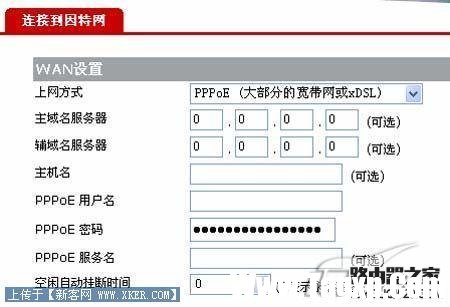
WAN口设置界面
假如是静态IP用户,将IP地址及DNS服务器地址填写进去即可。
LAN口设置:LAN 设置页面用于设定 LAN 口的 IP 地址和开启关闭 DHCP 服务。建议保持缺省设 置(LAN 口 IP 地址:192.168.1.1/24,启用 DHCP 服务器)。
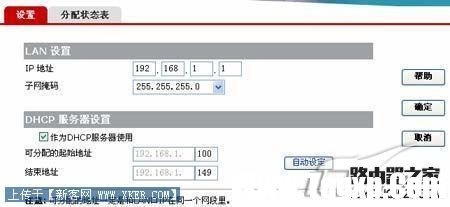
LAN口设置界面
设置完 IP 地址和 DHCP 服务,单击“确定”保存设置,并使设置生效。
无线网络设置
基本设置:基本设置页面用于设置路由器无线网络功能。包括基本设置、高级设置和加密。在该项设置中,用户可以更改无线路由器的SSID广播名称,更改信道值。
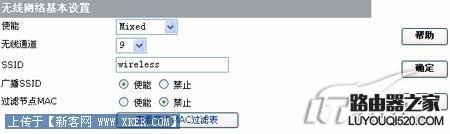
无线网络设置界面
高级设置:该选项用来配置无线网络的高级功能。要配置这些项目需要更多的技术背景。在 对配置项目不是很了解的情况下,建议使用缺省配置。
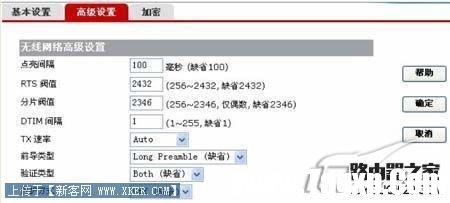
无线网络高级设置
无线网络加密设置
加密设置:无线网络加密设置可以对无线网络进行加密,防止非法入侵。WBR-204g无线路由器提供了 “WEP”、“WPA Pre-Shared Key”或“WPA RADIUS”三种加密模式。下面,我们以最常用的WEP加密模式为例,介绍一下如何对无线信号进行加密。
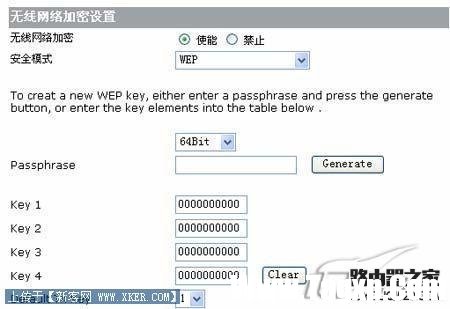
WEP加密设置选项
激活WEP加密模式后,假如选择 64Bit WEP 加密,应输入10 个16 进制数,假如选择128Bit WEP 加密,应输入26 个16 进制数,16进制数的有效输入值是“0~9”和“A~F”。
注重:无线路由器启用了加密模式后,无线网卡端也必须进行相应的加密设置才能无线上网。
路由设置选项
静态路由设置:静态路由使得 WBR204g 可以和不同网段上的设备通信。
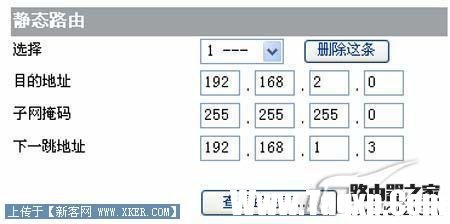
静态路由设置项
在静态路由表中输入需要到达的地址信息就可以了,WBR204g路由器可以输入多达 20 条静态路由。
动态路由设置:动态路由功能答应宽带路由器通过 RIP 协议学习网络上的其它路由器的路由信息。因为家庭用户工作在单一网段的网络环境下,建议用户禁用该功能。
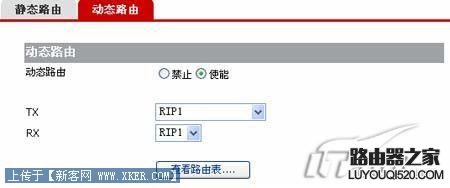
动态路由设置
上网控制设置
上网控制功能:该功能可以限制局域网内的用户访问指定的网站,控制局域网的PC上网状态,并且能够根据时间段控制局域网内PC的上网状态。
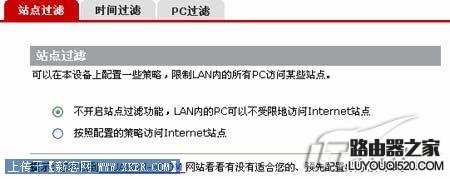
上网控制设置
系统服务设置
虚拟服务器:DMZ 主机实际上就是一个缺省的虚拟服务器,假如设备收到一个来自外部网络的连接请求,它首先查找虚拟服务列表,假如有匹配的表项,就把请求消息发送到对应的虚拟服务器上去。WBR204g 最多可设置 10 个虚拟服务器。

虚拟服务器设置界面
非凡应用:局域网内主机通过触发端口与外部网络建立连接后,其相应的外来端口也将被打开,这时外部网络的计算机可以通过这些端口来访问局域网。通过非凡应用,触发外来端口的打开。WBR204g 最多可以设置 10 个非凡应用。

非凡应用设置界面
治理设置
禁用WAN口Ping:该功能可以对 Internet 网络上的恶意攻击进行防范。禁用“响应 Internet 上其它主机 Ping 请求”,可以降低被攻击的可能性。

禁用WAN口Ping
远程治理:设置治理端口号,外部用户通过此端口号登录路由器的配置页面。为了安全起见,建议用户关闭远程治理功能。
动态域名:使用动态域名可以让Internet 上的用户仍可以通过域名访问WBR204g无线路由器。要想启用该功能,用户必须自己申请动态域名。
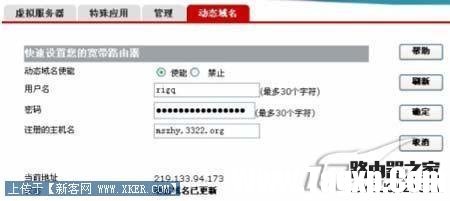
动态域名治理
设备治理功能
重启动:单击“重启动”按钮将使设备重新启动。设备重启不会导致设置信息丢失,但是在重启动期间,当前已建立的网络连接会暂时中断。

重启动按钮
区域设置:路由器时钟所在的区域设置,用户可以根据自己的所在地设置正确的时区。系统日志时间以区域设置的时区时间为准。

区域设置
设置信息:该功能可以将路由器的配置进行备份到电脑硬盘,并且在需要时进行恢复,也可以将路由器恢复至出厂设置。
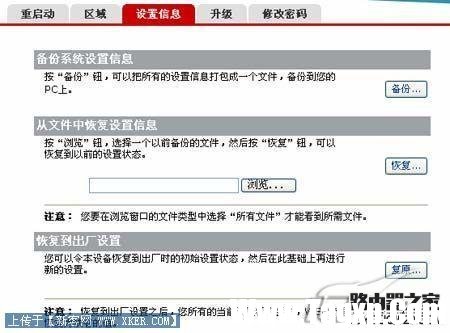
设置信息选项
升级:通过升级功能可以把设备的软件版本升级到最新版本,升级过程中假如掉电,路由器将无法正常使用,需要返厂修理,建议用户慎用该功能。

文件升级界面
状态记录设置选项
状态记录选项:该选项包括路由器工作状态显示,以及日志两个方面。日志信息,记录了路由器运行期间发生的诸如用户登录,修改密码等操作。
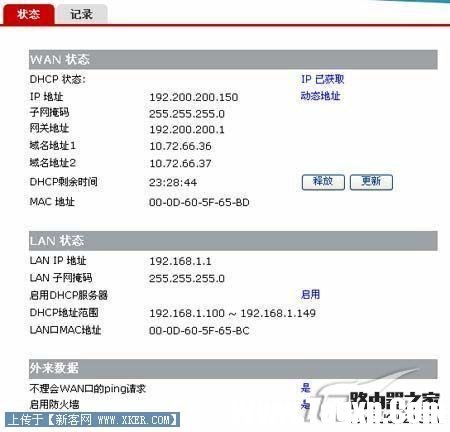
状态记录选项
诊断工具选项
Ping 功能:用来测试路由器和其它主机(包括网络设备)之间的连接是否正常。
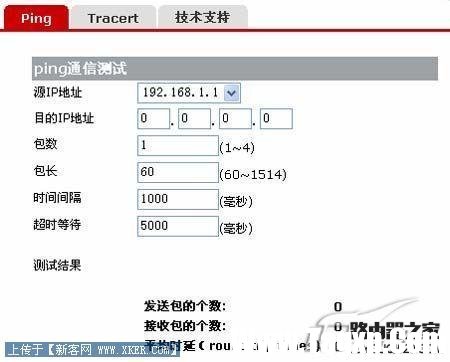
Ping功能界面
路由跟踪功能:Trace Route(路由跟踪)功能用来测试路由器到某主机(包括网络设备)所经过的各设备之间的连接是否正常。用户输入一个IP地址就可以进行测试了。
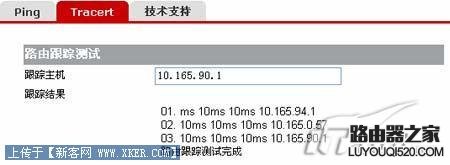
路由跟踪测试
技术支持:直接点击该功能可以登录华为三康的技术支持网站,这一功能免去了用户查找网站链接的烦恼。
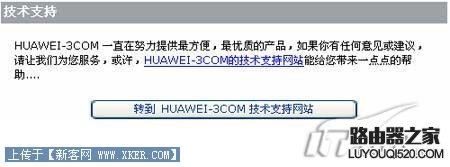
技术支持界面
结束语:从设置上不难看出,华为3com的WBR-204g无线路由器是一个功能齐全的产品,一些细节功能的设置上尤为贴心,细节中体现出厂家的水准。
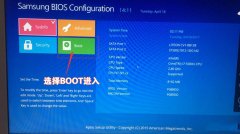 950QAA三星15.6寸笔记本怎么重装win7
950QAA三星15.6寸笔记本怎么重装win7
三星950QAA是一款搭载intel 酷睿第八代处理器的15.6寸笔记本。预装......
阅读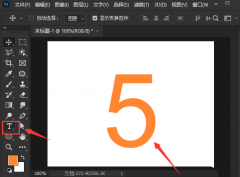 ps数字外面怎么添加圆圈-ps数字外面添加
ps数字外面怎么添加圆圈-ps数字外面添加
最近有很很多朋友表示很好奇ps是怎么将数字外面添加圆圈的?其......
阅读 显卡驱动更新注意事项:更新驱动后有何
显卡驱动更新注意事项:更新驱动后有何
显卡驱动更新是提高计算机性能的重要步骤之一,但在享受新驱......
阅读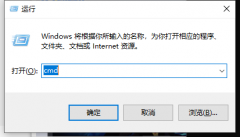 win10版本1903无法连接wifi无线网络解决方法
win10版本1903无法连接wifi无线网络解决方法
在使用无线网络连接wifi的时候就出现了无法连接连接失败的情况......
阅读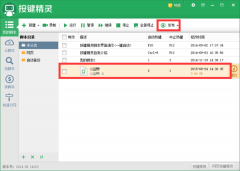 按键小精灵启动后不自动运行怎么办-启动
按键小精灵启动后不自动运行怎么办-启动
有的朋友会遇到按键小精灵启动后不自动运行这种情况,该怎么......
阅读 Ghostwire:东京PC版将支持光
Ghostwire:东京PC版将支持光 他趣app最早是干嘛的
他趣app最早是干嘛的 微信QQ群实名制什么时候执
微信QQ群实名制什么时候执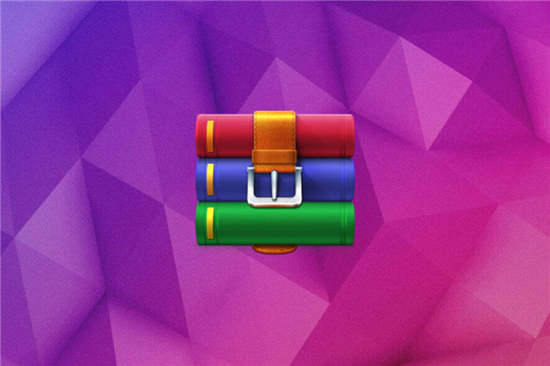 Windows11可能会阻止您使用
Windows11可能会阻止您使用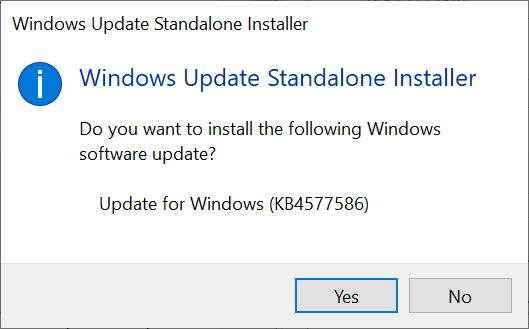 您现在可以使用KB4577586在
您现在可以使用KB4577586在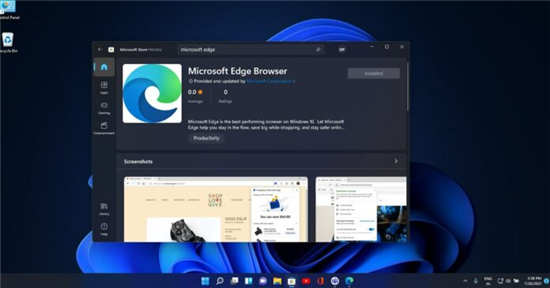 Microsoft Edge 即将登陆Wind
Microsoft Edge 即将登陆Wind “相爱相杀”,电商与物
“相爱相杀”,电商与物 2019淘宝淘宝章鱼大作战活
2019淘宝淘宝章鱼大作战活 英雄联盟手游3.0版本更新
英雄联盟手游3.0版本更新 《原神》3.0新角色汇总
《原神》3.0新角色汇总  《原神》双城风土名迹任
《原神》双城风土名迹任 DIY装机必读第四期:小白组
DIY装机必读第四期:小白组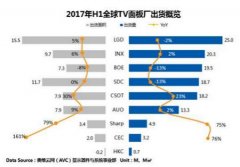 全球TV面板市场供需迎来反
全球TV面板市场供需迎来反 U盘无法格式化的原因及解
U盘无法格式化的原因及解 虚拟内存怎么设置详细教
虚拟内存怎么设置详细教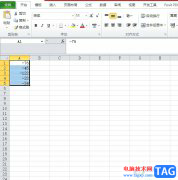 excel将负数变成正数的教程
excel将负数变成正数的教程 ppt打印成一页四个的教
ppt打印成一页四个的教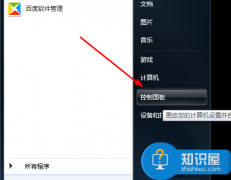 Internet选项怎么修改证书导
Internet选项怎么修改证书导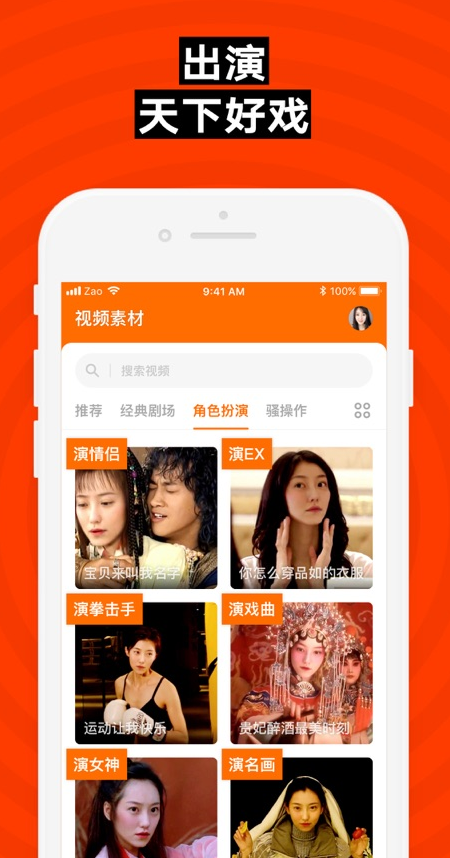 ZAO换脸app使用方法图解教
ZAO换脸app使用方法图解教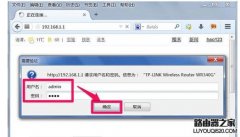 无线路由器怎么设置IP地址
无线路由器怎么设置IP地址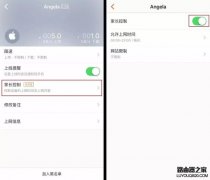 WiFi连上了却上不了网怎么
WiFi连上了却上不了网怎么
荣耀路由X1 能自动学习旧路由宽带账号,支持获取旧路由器的宽带帐号和密码,无需手动输入,特别是忘记宽带帐号或密码时,可以让荣耀路由X1 使用旧路由器以前设置过的宽带帐号和密码上网...
次阅读

本文以华为HG510为例来讲解华为 路由器 如何设置 华为HG510特点: 不带无线、集合路由器和集线器于一体,跟老大哥HG520无线十分像,就差了条尾巴内有四口网线接口,可以四台电脑同时上网。...
次阅读

无线路由对于每个家庭来说已经成为必不可少的设备了,无论是租房换房还是搬新家,首先考虑的问题基本都是要先把网络设置好,设置网络也就是在运营商处开通网络之后要对无线路由进行设...
次阅读
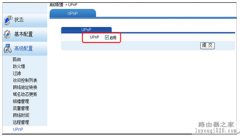
UPnP:Universal Plug and Play(即插即用)是一种用于 PC 机和智能设备的常见对等网络连接的体系结构。UPnP以Internet 标准和技术(TCP/ IP、HTTP 和 XML)为基础,使设备彼此间可自动连接和协同工作,从...
次阅读

本文主要介绍了华为路由Q1的上网设置、无线网络设置方法。如果这台华为路由Q1是第一次进行设置,或者是恢复出厂设置后设置其连接Internet上网,需要按照下面的步骤来进行设置: 1、连接华...
次阅读

一台新购买或者恢复出厂设置后的华为WS318无线路由器,要连接Internet上网,需要经过几个设置步骤,本文小编主要介绍华为WS318无线路由器的上网设置教程! 华为WS318无线路由器的上网设置教程...
次阅读
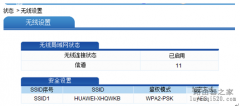
请从以下几点来排查: 1. 您是否连接的是自己的无线信号?通过有线登陆网关的维护界面,在状态 无线设置中查看无线SSID。如果SSID不是无线连接的网络名称,则请将无线网卡正确连接到自己...
次阅读

一台华为WS832无线路由器,要连接Internet上网,需要经过以下设置步骤,本文小编主要介绍了华为WS832无线路由器连接Internet上网方法! 华为WS832无线路由器连接Internet上网方法: 如果你的华为WS...
次阅读

1、登录192.167.1.1,输入用户名admin,密码admin; 2、然后打开被屏蔽了的pppoe拨号页面:http://192.168.1.1/phtml/mpvc/add_pppoe.html,而端口映射的页面是:http://192.168.1.1/phtml/nat/nat.html;将NAT选项点击允许。...
次阅读

今天朋友送一荣耀路由,动手设置了一下,主要是防止别人蹭网,用了一个多小时,终于设置完成,给大家示范一下。 1、先看一下这小白吧,注意把线接好,然后看一下底部,一般来说路由设...
次阅读

宽带网关一般集成了防火墙,通常情况下广域网中的计算机想要通过网关访问局域网中的某些服务器就无法实现。网关提供了端口映射功能,给端口映射定义一个服务端口,所有来自广域网对此...
次阅读
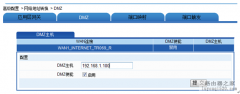
1、首先检查您设置的端口映射是否正确映射到您内网的服务器。即您设置的转发规则的IP地址是否为您服务器的IP地址。 2、无法访问内网的服务器,请检查服务器是否开启了。您可以在局域网...
次阅读

荣耀路由的设置过程,与传统路由器动辄十几步的配置过程完全不同,不仅步骤简单,而且无需任何技术基础,小白用户也能轻松配置。 简单来说,只需四步: 1、连上Wi-Fi:用手机等设备连上...
次阅读

一台新购买或者恢复出厂设置后的华为WS318无线路由器,要连接Internet上网,需要经过几个设置步骤,本文小编主要介绍华为WS318无线路由器的上网设置教程! 华为WS318无线路由器的上网设置教程...
次阅读

带宽设置就是针对有限的带宽,规范适当的限制或规则,以满足带宽使用者的需求。带宽控制的作用:根据实际情况,定义带宽,实现带宽资源的合理分配。在以下的几种情况,可以考虑设置带...
次阅读